Como qualquer entusiasta de jogos sabe, ter um monitor com uma alta taxa de atualização é essencial para jogos de última geração. Embora você possa sobreviver com um monitor padrão de 60 Hz para jogos de um jogador, tiles competitivos como Valorant precisam de um pouco mais.
Então, o que você pode fazer para superar essa lacuna - além de comprando um monitor melhor? Faça overclock, é claro. Neste artigo, daremos uma olhada em como fazer overclock em seu monitor e seus benefícios.

O que é overclocking?
O hardware do computador não é fabricado com precisão. Por exemplo, se você comprar dois processadores gráficos do mesmo modelo, haverá pequenas diferenças entre eles. Um pode até ter um desempenho muito melhor do que o outro.
Os valores exibidos na caixa representam apenas o mínimo padrão; na prática, todo chip é capaz de muito mais do que isso. Desbloquear esse potencial com o uso de aplicativos de terceiros e configurações do sistema é conhecido como overclock.
Fazer overclock do monitor significa definir uma taxa de atualização mais rápida. Se o seu monitor aguentar, você poderá colher os benefícios instantaneamente. Este aumento não vai converter sua tela de 60 Hz para 120 Hz, veja bem, mas pode levá-lo para a marca de 70+ Hz.

Está fazendo overclock em seu monitor Seguro?
Quando se fala em overclock de um processador, sempre haverá avisos que o acompanham. Isso ocorre porque o overclock de um chip envolve submetê-lo a temperaturas e tensões de operação mais altas, o que pode nem sempre ser seguro para a máquina.
Mas com monitores é diferente. Fazer overclock em um monitor apenas o avisa para atualizar mais rápido. Houve um tempo em que mexer na sua resolução podia tornar as coisas complicado de consertar, mas hoje em dia, o Windows restaura automaticamente a configuração antiga, a menos que seja confirmado. Além disso, você não precisa de ferramentas ou hardware especializados para fazer overclock em uma tela.
Então, sim. Fazer overclock do seu monitor é um processo perfeitamente seguro e fácil, mesmo em laptops.
Faça overclock em seu monitor por meio do painel de controle da Nvidia
Se você tiver uma GPU da Nvidia em seu computador, poderá usar o painel de controle da Nvidia para modificar a taxa de atualização da tela. Observe que isso só funciona se o seu monitor estiver sendo alimentado pela GPU, não pelos gráficos integrados. Você sempre pode mudar de gráficos integrados para sua placa de vídeo.
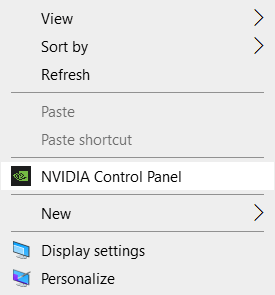
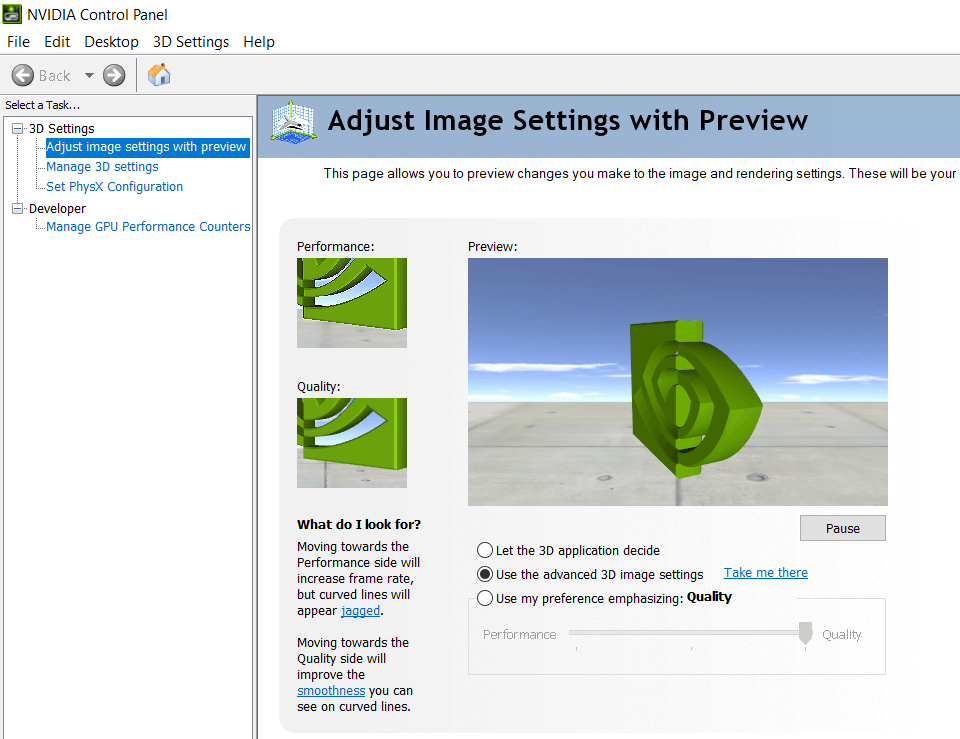
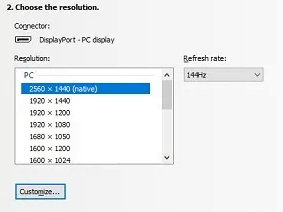
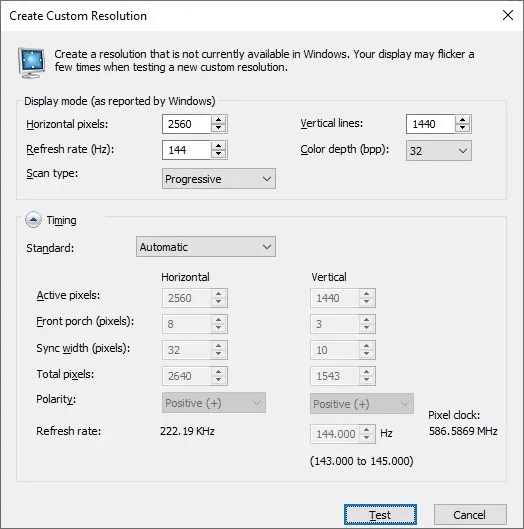
Definir uma taxa de atualização mais alta nas configurações do AMD Radeon
Costumava haver uma opção nas configurações do AMD Radeon para definir a taxa de atualização, mas ela foi removido no Windows 10. Agora você precisa usar uma ferramenta de terceiros como CRU para conseguir a mesma coisa.
Aumente a taxa de atualização nas configurações de gráficos Intel
Se o seu computador usa gráficos integrados da Intel, você pode definir a taxa de atualização no Painel de controle de gráficos Intel.
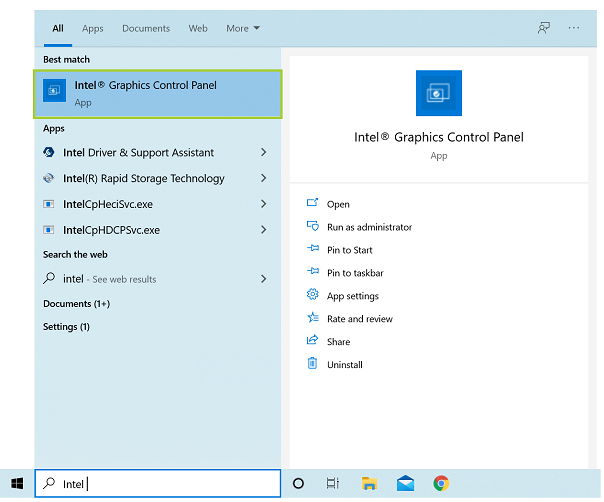
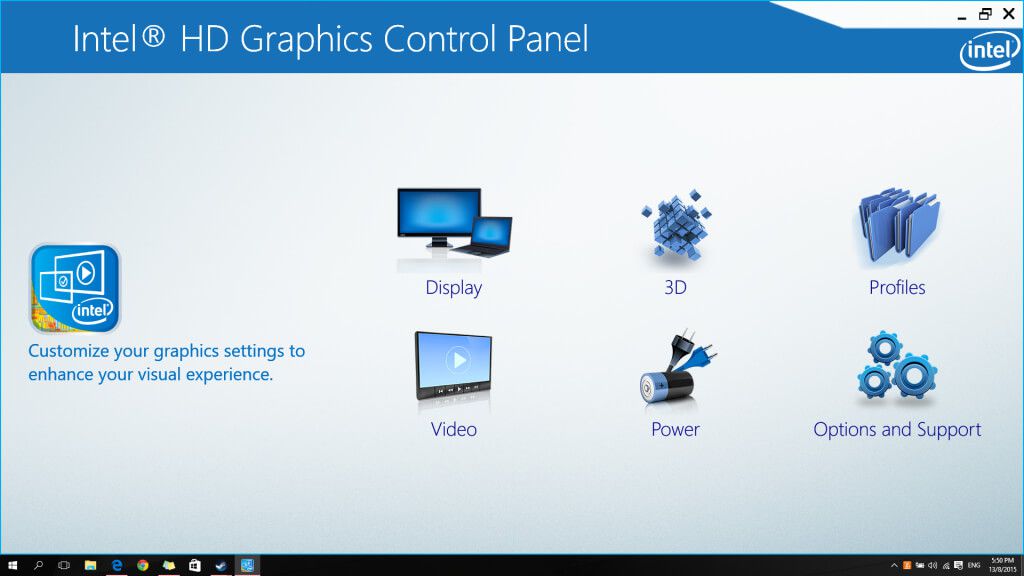

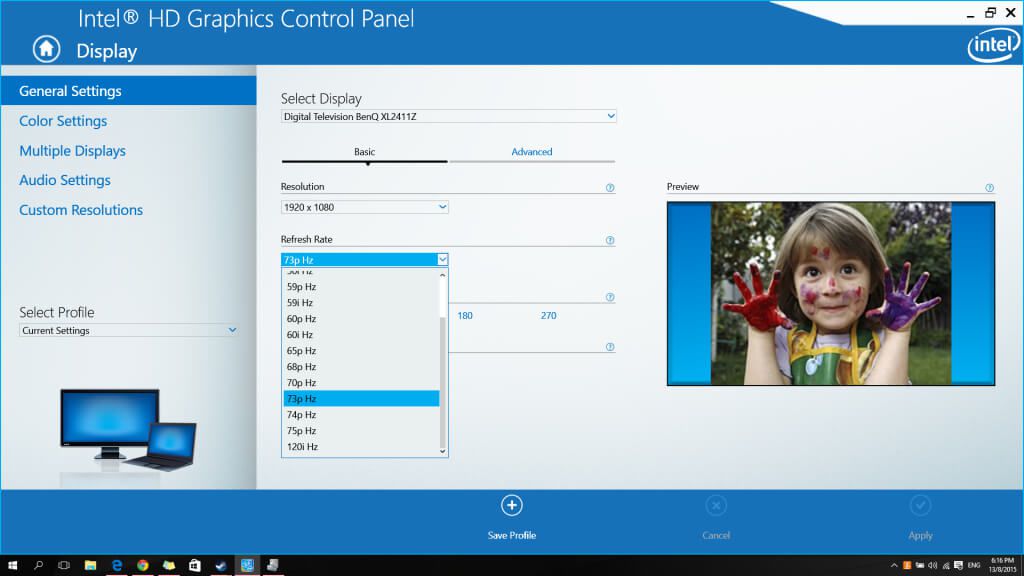
Usando o utilitário de resolução personalizada para fazer overclock em seu monitor
O utilitário de resolução personalizada ou CRU é um conjunto de ferramentas que permitem alterar as propriedades de exibição do seu computador em qualquer processador, Intel ou AMD. Usando CRU, é possível fazer overclock em seu monitor sem se preocupar com o painel de controle nativo do processador gráfico de seu PC.
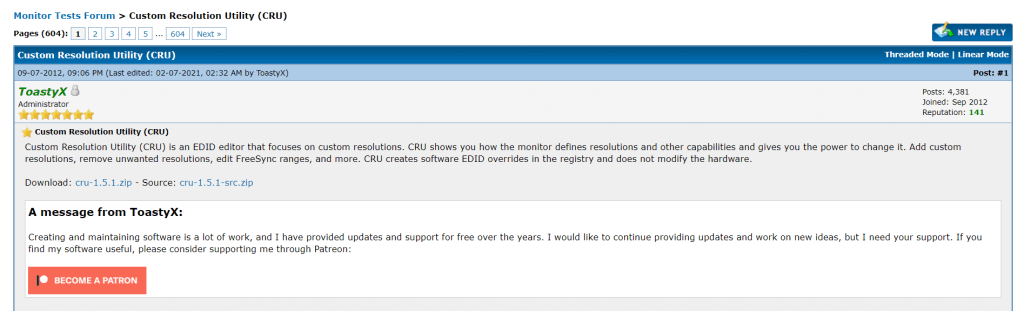

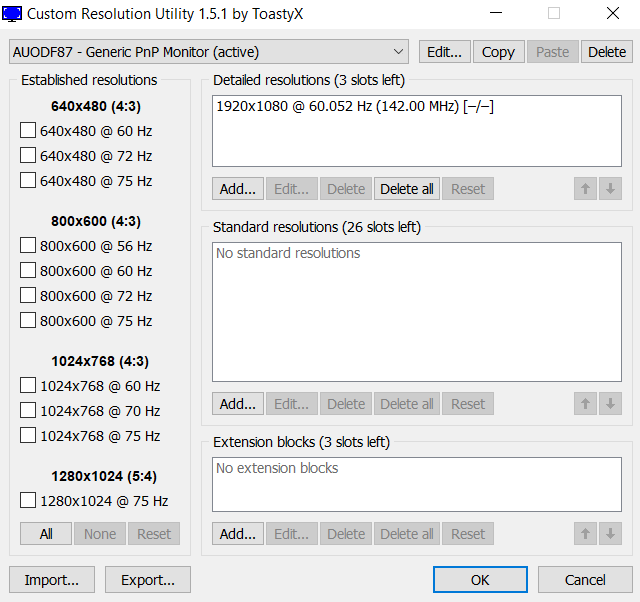
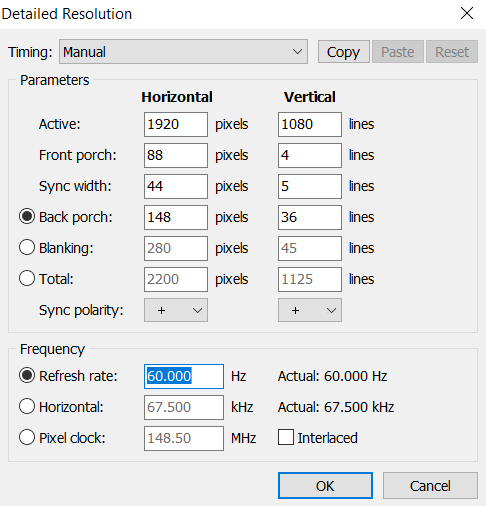
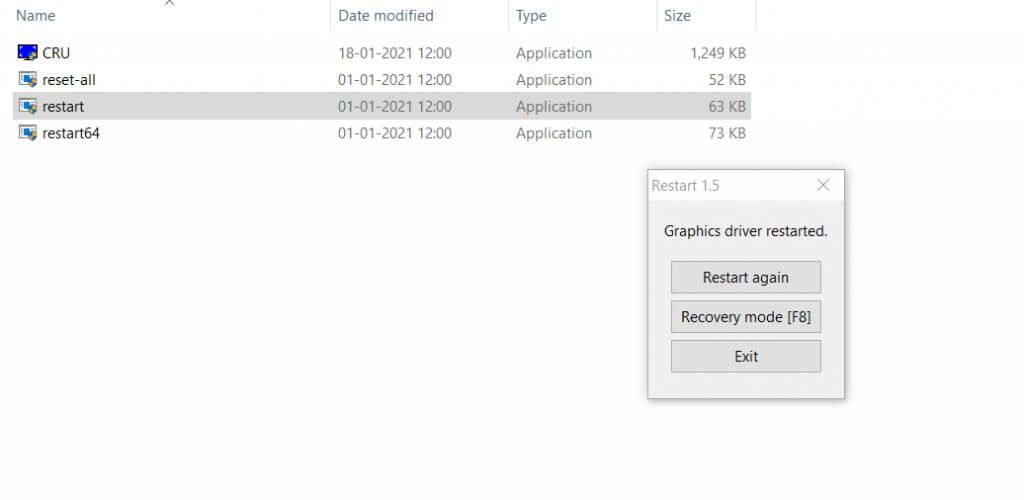
Qual é a melhor maneira de fazer overclock em seu monitor?
A maneira mais fácil de aumentar a taxa de atualização do monitor é usar o Utilitário de resolução personalizada. Isso ajuda a fazer as modificações necessárias em qualquer marca de gráficos integrados em uso. Para aqueles com placas gráficas discretas, o Painel de Controle Nvidia é a melhor opção.